360安全浏览器恢复默认缓存目录的方法
时间:2024-05-27 11:53:58作者:极光下载站人气:16
很多小伙伴在使用360安全浏览器时经常会选择将浏览器中的缓存目录更改为自己常用的文件夹,但也有的小伙伴想要将更改之后的缓存目录还原为默认目录,当我们需要还原缓存目录时该怎么进行设置呢。其实我们只需要进入360安全浏览器的设置页面,然后在该页面中找到并打开高级设置选项,接着在高级设置页面中找到“恢复默认缓存目录”选项,点击该选项,最后再重启浏览器即可。有的小伙伴可能不清楚具体的操作方法,接下来小编就来和大家分享一下360安全浏览器恢复默认缓存目录的方法。
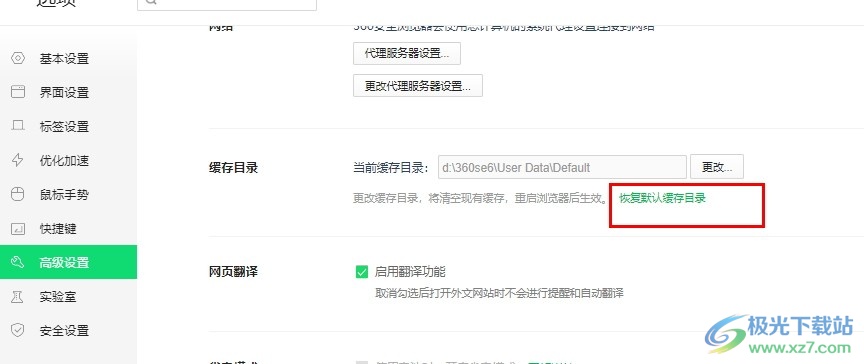
方法步骤
1、第一步,我们点击打开360安全浏览器之后,再在浏览器页面中点击打开“显示浏览器工具及常用设置选项”
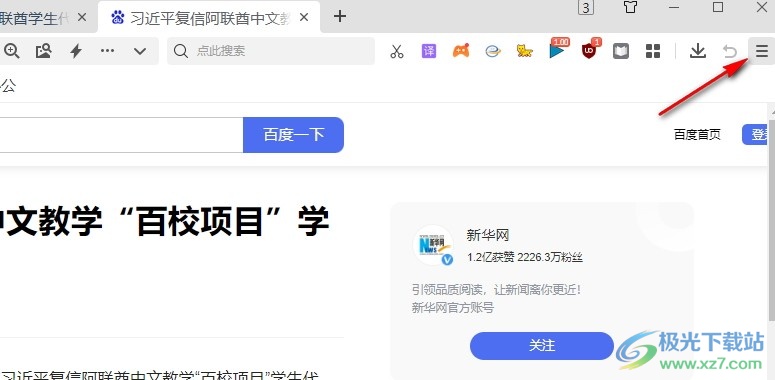
2、第二步,接着我们在“显示浏览器工具及常用设置选项”的菜单列表中找到“设置”选项,点击打开该选项
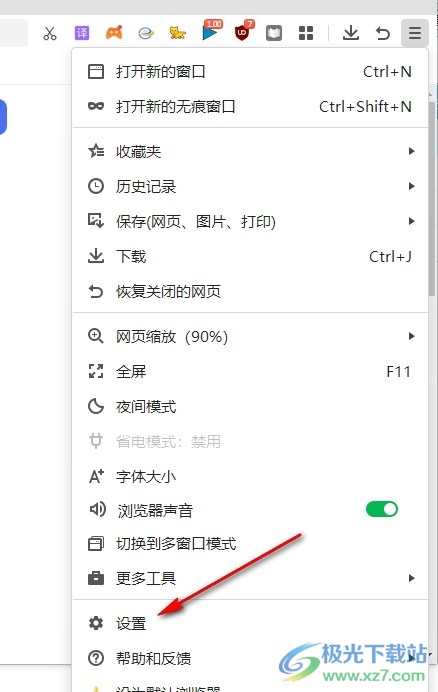
3、第三步,进入360安全浏览器的设置页面之后,我们在该页面中找到“高级设置”选项,点击打开该选项
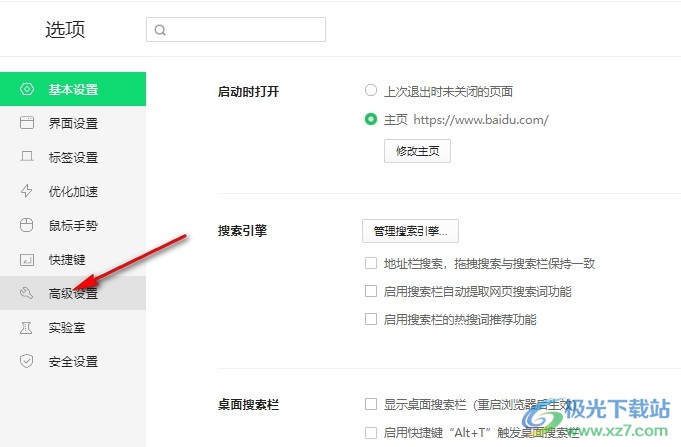
4、第四步,进入高级设置页面之后,我们再在该页面中找到“缓存目录”选项,然后点击“更改”选项可以将缓存目录更改为自己需要的新文件夹
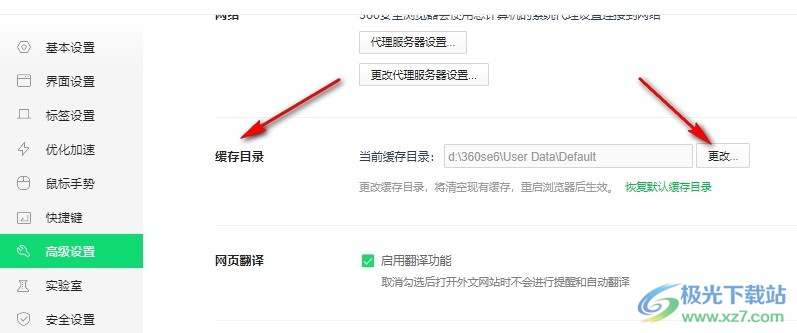
5、第五步,我们也可以在缓存目录设置下点击“恢复默认缓存目录”选项,然后重启浏览器,恢复系统默认的360安全浏览器缓存目录
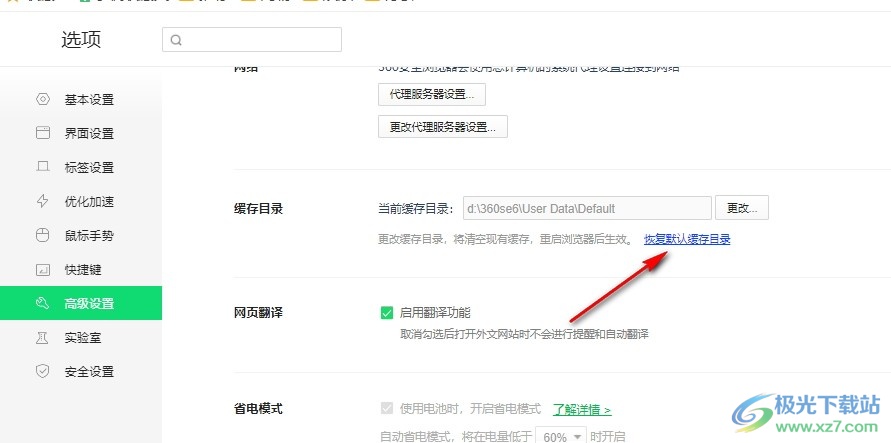
以上就是小编整理总结出的关于360安全浏览器恢复默认缓存目录的方法,我们先点击打开360安全浏览器中的“三”图标,然后在菜单列表中打开设置选项,再在设置页面中打开高级设置选项,最后在高级设置页面中点击“恢复默认缓存目录”选项即可,感兴趣的小伙伴快去试试吧。

大小:171 MB版本:v15.3.6242.64环境:WinAll, WinXP, Win7, Win10
- 进入下载
相关推荐
热门阅览
- 1百度网盘分享密码暴力破解方法,怎么破解百度网盘加密链接
- 2keyshot6破解安装步骤-keyshot6破解安装教程
- 3apktool手机版使用教程-apktool使用方法
- 4mac版steam怎么设置中文 steam mac版设置中文教程
- 5抖音推荐怎么设置页面?抖音推荐界面重新设置教程
- 6电脑怎么开启VT 如何开启VT的详细教程!
- 7掌上英雄联盟怎么注销账号?掌上英雄联盟怎么退出登录
- 8rar文件怎么打开?如何打开rar格式文件
- 9掌上wegame怎么查别人战绩?掌上wegame怎么看别人英雄联盟战绩
- 10qq邮箱格式怎么写?qq邮箱格式是什么样的以及注册英文邮箱的方法
- 11怎么安装会声会影x7?会声会影x7安装教程
- 12Word文档中轻松实现两行对齐?word文档两行文字怎么对齐?
网友评论